Información preliminar

Antes de llegar al corazón del tutorial, explicaremos cómo conecta los AirPods a Samsunghay algunos información preliminar, en este sentido, que es mi deber proporcionarles.
Empecemos por una premisa fundamental: los AirPods, tanto los de antes que de segunda generación, así como el Modelo profesional, son auriculares diseñados principalmente para dispositivos de la marca Apple.
Los AirPods, de hecho, están equipados con un chip (H1), que permite reconocimiento automático su iPhone e iPad cuando se abre el estuche de carga y que activa automáticamente los auriculares cuando se usan, siempre que el Bluetooth: está habilitado en iOS / iPadOS y los dispositivos están vecinos entre ellos, como te expliqué en detalle en mi tutorial sobre el tema.
Cuando los AirPods son reconocidos por el iPhone y el iPad, se pueden usar inmediatamente también en todos los demás dispositivos conectados al mismo. ID de Apple, sin necesidad de repetir las operaciones anteriores.
En cuanto a la asociación realizada directamente en MacEn cambio, el procedimiento a seguir es diferente: debe seleccionar los AirPods de la lista de dispositivos Bluetooth disponibles en la configuración de macOS.
El procedimiento anterior es prácticamente el mismo que en el caso de cualquier otra computadora y dispositivo que admita conectividad Bluetooth, incluidos teléfonos inteligentes y tabletas que no sean de la marca Apple.
Lo único a tener en cuenta al usar los AirPods en dispositivos Samsung o cualquier otro dispositivo que no sea distribuido por la empresa "mordida de manzana" es que no todas las funciones que ofrecen los auriculares son utilizables.
Las funciones disponibles son las básicas, por así decirlo. Para aprovechar las funciones avanzadas, como la posibilidad de comprobar el estado de carga de la batería de los auriculares, en el caso específico de smartphones y tablets es necesario recurrir al uso de algunas aplicaciones de terceros.
Cómo conectar AirPods a un teléfono Samsung
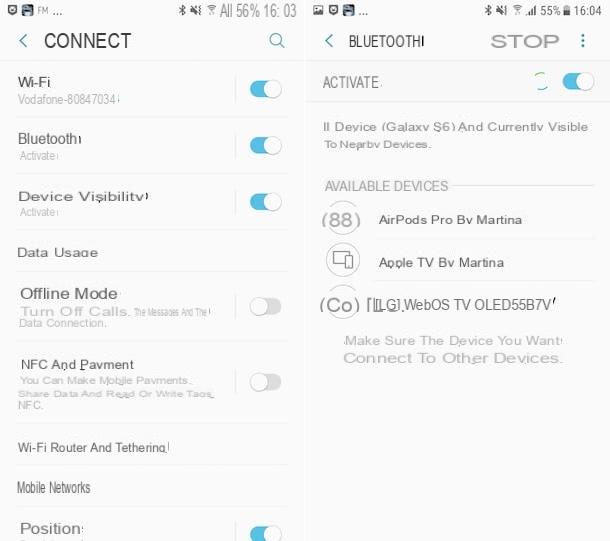
Habiendo hecho las aclaraciones necesarias anteriormente, vayamos al meollo del asunto y descubramos cómo conectar los AirPods a Samsung, más precisamente al Telefoni y ai tableta distribuido por la famosa empresa: el procedimiento a seguir es el mismo.
Primero, si aún no lo ha hecho, active Bluetooth en su dispositivo. Para hacer esto, tome su móvil Samsung (o tableta), desbloquéelo, inicie sesión en pantalla de inicio o cajón y seleccione el icono de ajustes (el que tiene la forma de rueda de engranaje). En la siguiente pantalla, toque el elemento Conexiones, entonces eso Bluetooth: y seguir ON el interruptor apropiado.
Además de la forma que acabo de indicar, puede activar Bluetooth a través del Centro de notificaciones, recordando este último deslizando el dedo de arriba hacia abajo en la pantalla y, en el menú que se le muestra, seleccionando elicono de bluetooth (el que tiene la estilizada "B"), de modo que desde gris diventi Colorido.
Una vez que haya completado los pasos anteriores, puede emparejar los AirPods con su dispositivo Samsung. Entonces, toma el estuche de carga Auriculares de Apple, aprila y mantén el botón de configuración presente en la espalda, hasta que elluz indicadora de estado no comienza en blanco parpadeante.
Luego, ve a la sección Configuración> Conexiones> Bluetooth de Android, seleccione el nombre de los AirPods de la lista de dispositivos disponibles y listo.
Después de conectar los AirPods a su teléfono inteligente Samsung, finalmente puede comenzar a usarlos para reproducción de audio y llamadas telefónicas. Para determinar en cuál de los dos casos usarlos, simplemente vaya a la sección nuevamente Configuración> Conexiones> Bluetooth de Android, toque el icono en forma de rueda de engranaje que encuentras cerca del nombre de los auriculares en la lista y seguir adelante ON o en OFF los interruptores ubicados junto a los elementos Llamada de audio e Audio multimedia en el apartado Usar para, dependiendo de cuáles sean sus necesidades y preferencias.
Además de lo que acabo de indicar, puede determinar para qué usar los AirPods a través del Centro de notificaciones, recordando este último con un deslizamiento de la parte superior a la parte inferior de la pantalla y seleccionando elopción para administrar la salida de audio.
En cuanto al ajuste de volumen, puedes hacer todo usando los botones Volumen (+) e Volumen (-) que se encuentran lateralmente en el cuerpo del dispositivo. Alternativamente, vaya a la ajustes Android, seleccione el elemento Sonidos y vibración, entonces eso Tamaño y mueva los controles deslizantes en las barras de ajuste apropiadas.
También señalo que con el tocco en los AirPods (en el caso del modelo de primera y segunda generación) o presionando en el extremo exterior auriculares (en el caso de AirPods Pro), puede iniciar la reproducción de audio (del reproductor multimedia predeterminado o de la aplicación en primer plano) y detenerla y responder / colgar llamadas telefónicas. En cuanto a la posibilidad de recordar elAsistente de voz de Google, puede hacerlo simplemente diciendo la frase "Ok Google".
En cambio, para aprovechar las funciones avanzadas de los AirPods, aquellas que se ofrecen oficialmente en exclusiva para dispositivos Apple, debes recurrir al uso de especiales aplicaciones de terceros, capaz de desbloquear estas funciones. Entre los diversos disponibles en la plaza, recomiendo el uso de AirBattery o Assistant Trigger, ambos son gratuitos (sin embargo ofrecen compras dentro de la aplicación) y te permiten ver el nivel de carga de los auriculares en la pantalla del smartphone, para que se detenga automáticamente reproducción cuando se quitan los auriculares, etc.
También te informo que, si lo crees necesario, puedes decidir renombrar los AirPods, yendo siempre al apartado Configuración> Conexiones> Bluetooth de Android, tocando el icono en forma de rueda de engranaje que encuentras en la correspondencia del auricolariseleccionando el artículo Rebautizar ubicado en la parte superior y escribiendo el nuevo en el campo provisto nombre que tiene la intención de utilizar.
Si, por otro lado, necesita disociar los AirPods de su dispositivo Samsung, sepa que puede hacerlo en cualquier momento simplemente seleccionando el elemento. Disociar desde la pantalla visible después de ir a la sección Configuración> Conexiones> Bluetooth de Android y después de tocar el símbolo de rueda de engranaje presente en el nombre de los auriculares.
Nota: Las instrucciones que le he dado en este paso pueden diferir ligeramente de lo que ve en la pantalla de su teléfono móvil, dependiendo del modelo exacto de teléfono inteligente Samsung que esté utilizando y la versión de Android a la que esté actualizado.
Cómo conectar AirPods a Samsung TV

Si tienes un TV De marca Samsung, sepa que puede establecer la conexión con los AirPods incluso en este caso y usarlos como cualquier otro par de auriculares conectados al televisor. Lo único que debe tener en cuenta es, incluso en esta circunstancia, que el televisor en cuestión admite conectividad Bluetooth:.
Si su televisor Samsung no admite el uso de la tecnología en cuestión, puede considerar comprar un transmisor Bluetooth externo con conector de 3.5 mm, para ser insertado en la entrada apropiada del televisor. Por lo general, tienen un precio inferior a $ 40, son fáciles de configurar y funcionan muy bien. A continuación se muestra una lista de algunos de estos dispositivos que puede considerar comprar.
Dicho esto, para conectar los AirPods a su televisor Samsung, encienda el aparato y luego presione el botón Menú ubicado en el mando a distancia y utilice el flechas direccionales para llegar a la sección ajustes y / o que Salida de sonido / audio. Entonces presione botón central en el mando a distancia, para confirmar la elección realizada.
Después de seguir los pasos anteriores, puede continuar emparejando los AirPods con el televisor Samsung. Para hacer esto, agarre y abra el estuche de carga de los auriculares de Apple y mantenga pulsado el botón de configuración presente en la espalda, hasta que elluz indicadora de estado no comienza en blanco parpadeante.
A continuación, selecciona el tuyo AirPods de la lista de dispositivos disponibles para conectarse a los que aparecen en la pantalla del televisor y presione botón central colocado en el mando a distancia, para confirmar la elección realizada. Luego presione el botón OK en respuesta al aviso que ve aparecer en la televisión, indicando que el procedimiento de asociación fue exitoso.
En caso de necesidad, siempre desde la misma pantalla anterior, puede optar por disociar los auriculares Apple del televisor, seleccionándolos nuevamente en la lista de dispositivos disponibles y luego eligiendo el elemento apropiado que se le muestra.
En cuanto al ajuste del nivel de audio, puede intervenir a través del mando a distancia, utilizando el teclas para subir y bajar el volumen o puede utilizar los botones dedicados directamente en el televisor.
En cuanto al uso de funciones avanzadas, desafortunadamente cuando los AirPods están conectados a un televisor Samsung, estos no están disponibles. Las únicas cosas que puede hacer, aprovechando las tocco en los auriculares (en el caso de AirPods de primera y segunda generación) o presionando en el extremo exterior del mismo (en el caso de AirPods Pro), es iniciar y detener la reproducción de audio.
Nota: las instrucciones que le di en este paso pueden diferir ligeramente de lo que ve en la pantalla, dependiendo del modelo exacto de TV Samsung que esté utilizando.
Cómo conectar AirPods a Samsung
























